EaseUS Data Recovery Wizard, recuperação total…
...de ficheiros e pastas eliminados
Por Renato Reis para o Pplware
Quem nunca eliminou ficheiros ou pastas por engano? Ou simplesmente pretende recuperar alguma informação que foi eliminada mas que continua a fazer falta? São questão importantes que podem receber uma resposta activa por parte do EaseUS Data Recovery Wizard.
Este pode ser considerado como um dos melhores e mais rápidos programas de recuperação de dados ao dispor de qualquer utilizador. Tem a capacidade de recuperar dados, ficheiros e pastas, de qualquer dispositivo de armazenamento, desde Disco Rígidos Internos/Externos, Pen Drives, Cartões de Memória, e muito mais. Vamos conhecer?
O EaseUS Data Recovery Wizard consegue recuperar qualquer tipo de ficheiro, desde formatos de imagem, vídeo, áudio, email, entre outros, que tenham sido eliminados acidentalmente ou, por exemplo, o resultado de uma formatação inadvertida, perda de partição ou outras causas o funcionamento improprio do sistema que levem à perda de informação. Uma das grandes vantagens desta ferramenta é o facto de suportar dispositivos com capacidades até 8TB.
Aqueles utilizadores que leram as linhas de texto até agora, provavelmente estão à espera de encontrar um programa complexo e apenas para os mais experientes na matéria, desenganem-se. O EaseUS Data Recovery Wizard é muito simples de utilizar. Após a instalação e inicialização do programa, temos à nossa disposição três modos de recuperação:
- “Deleted File Recovery” – Para situações em que os ficheiros foram eliminados acidentalmente ou esvaziou a reciclagem e tinha conteúdo que ainda lhe interessava;
- “Complete Recovery” – Opção mais completa de recuperação, contudo para situações em que formatou o dispositivo de armazenamento (ex: HDD, PEN DRIVE, C.Memória, etc.), o disco é apresentado como RAW ou que o Windows lhe questiona se deseja formatar esta drive;
- “Partition Recovery” – Tal como o seu nome indica, para recuperar partições que possam acidentalmente ter sido eliminadas, ou desapareceram resultado de um particionamento do disco, entre outras possíveis causas.
Ao escolhermos qualquer uma destas opções podemos restringir a nossa procura/recuperação de dados apenas a um tipo de ficheiro específico, dando assim rapidez à respectiva recuperação e excluindo tudo aquilo que eventualmente não lhe interessa. Podemos desde logo solicitar uma recuperação completa, ou seja, de todo o tipo de ficheiros, ou apenas de tipos de ficheiros específicos, como Imagens/Fotos, Documentos, Email, Áudio, Vídeo e outros.
A duração do processo de recuperação vai depender de vários factores, como é óbvio, que começam desde as características do equipamento que estamos a utilizar para proceder à recuperação, até ao dispositivo que está a ser recuperado e respectivamente o estado de recuperação do mesmo.
No teste que efectuado, procedeu-se à recuperação de dados de um disco de 160GB’s de 10.000rpm, recorrendo ao modo “Complete Recovery – Recuperação completa”, sendo que seleccionámos todo o tipo de ficheiros para recuperação, tendo demorado aproximadamente 1hora e 30minutos a analisar todo o dispositivo para nos apresentar uma lista do que pudemos recuperar!
A lista apresentada, em forma de árvore com os directórios, pode ser analisada de duas maneiras, de forma a recuperarmos apenas o que nos é necessário. Podemos abrir o directório “LostFiles” em que no interior temos as pastas tal como tínhamos antes de ter sido eliminado, com o contra que temos imensas duplicadas, o que é normal nestes processos de recuperação, pode-se ir indo de directório em directório ao destino que pretendemos recuperar.
A outra alternativa, ideal para quando pretendemos filtrar um tipo de ficheiro, é o “Raw Files”. Neste caso em particular temos todos os ficheiros, sem o nome original, agrupados pelo seu tipo.
Outras alternativas, em situações em que procuramos um ficheiro específico, são as opções de procura, em que se pode encontrar um ficheiro pelo Nome, ou filtrar a procura por localização, tipo, data, tamanho e outros parâmetros.
Como se pode verificar, EaseUS Data Recovery Wizard é um programa que nos pode ser extremamente útil, além de eficaz. A equipa que está a cargo do desenvolvimento desta excelente aplicação tem no seu portefólio mais de dez anos de experiência em recuperação de dados, alem de ser um programa de eleição por muitos utilizadores.
![]() Licença: Gratuito para testar
Licença: Gratuito para testar
![]() Sistemas Operativos: Windows XP / Vista / 7 / 8
Sistemas Operativos: Windows XP / Vista / 7 / 8
![]() Download: EaseUS Data Recovery Wizard 7.0 [4.75 MB]
Download: EaseUS Data Recovery Wizard 7.0 [4.75 MB]
![]() Homepage: EaseUS
Homepage: EaseUS
Este artigo tem mais de um ano


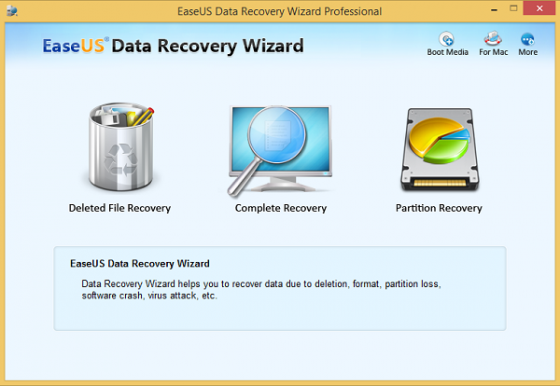
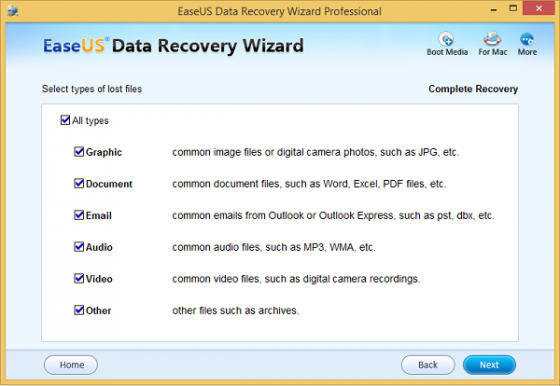
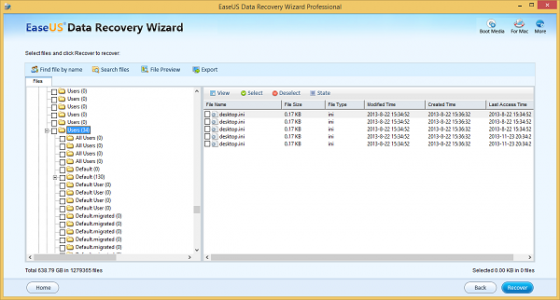


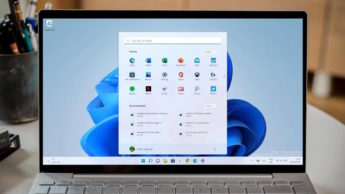
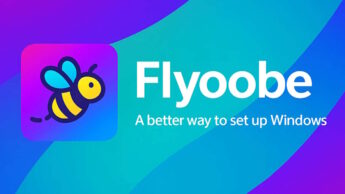




















para mim em casos extermos ele nunca ajudou, o melhor mesmo é hetman e o r studio!
esses sao otimos, e deram adeus ao meu ontrack!
Ele me salvou, tenho um hd externo com algumas partições, ao instalar o Ubuntu, selecionei a partição errada, e apaguei a partição com meus dados fotos, documentos, videos, etc…, recuperei 99% dos arquivos, entre as fotos (era o mais importante para mim) das +/- 2500, apenas uma recuperou o arquivo, mas não abriu.
Ao guardar em PDF está a dar este erro – TCPDF error: Missing or incorrect image file: /fasmounts/sites/pplware/tree//https://pplware.sapo.pt/wp-content/images/ico_01.jpg
Dá para corrigir? Thanks! 🙂
Uso e abuso na empresa onde trabalho.
Fantastico
Quero ver isso num disco encriptado com o truecrypt. Não vai funcionar. “Recuperação total” é uma afirmação bastante forte porque se a maior parte das vezes que fazemos shift+delete em ficheiros de pequena dimensão os dados são mesmo apagados.
Desde que o pplware aconselhou o Undelete 360 (https://pplware.sapo.pt/windows/software/undelete-360-2-15-recuperador-de-ficheiros-eliminados/), nunca mais utilizei outro, é fantastico.
Utilizo e recomendo…
Se os dados fore sobrescritos…Esqueça. Em teoria, é possível recuperar dados sobrescritos, na prática, extremamente díficil. Uma sobrescrição simples com Zero Fill (preenchimento de todas as trilhas com Zero), mantém alguma magnetização dos dados anteriores. Mas ainda assim é muito díficil. Uma sobrescrição com valores aleatóros utilizando o padrão DoD, é, teoricamente, impossível.
Usei o EaseUS Recovery. Foram recuperados mais de 21.000 ficheiros (fotos, musicas, videos, etc). Copiei-os para outro disco externo.
Agora ao tentar ver as fotos e vídeos (o mais importante para mim)não aparecem as imagens mas o espaço (100K por exemplo), tipo de documento, etc. ocupado pelo ficheiro continua.
Os dados morreram ou estou a fazer algo mal?
Estou com o mesmo Problema !
Aguem Ajude !
I would like recommend a tool is SD Card Data Recovery, It is Kernel for Windows Data Recovery that can repair and recover deleted data from different storage device like Hard Disk, USB Drive, PEN Drive, Camera, SD card, Memory card etc.